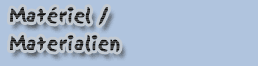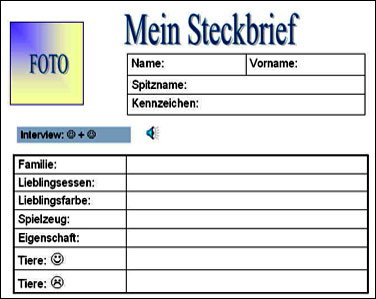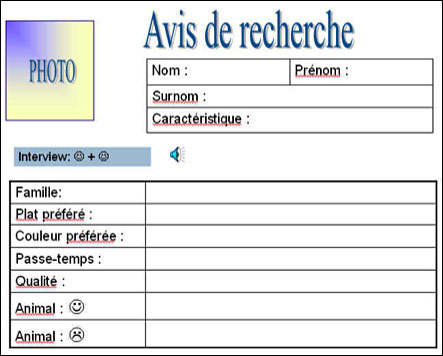| Description
Lieu :
La classe F + la salle informatique
Acteurs :
• L’enseignant et les élèves F
Contenus de communication :
- Présentation personnelle : éléments de l’avis de recherche : surnom, passe-temps, frères et soeurs, etc.
- Le travail à l’ordinateur (power-point) en binôme F
Interaction :
Les élèves élaborent un avis de recherche (fichier power-point) avec texte et symboles.
Forme sociale de travail :
Binôme F (deux élèves travaillent ensemble)
Déroulement de l’activité
Les élèves sont répartis en groupes de deux (binôme F) et donnent un nom à leur binôme. Le modèle d’avis de recherche est lu à l’ensemble du groupe et les élèves doivent noter les différentes rubriques. Le binôme devra :
- Réfléchir et noter sur un papier les différents éléments à mettre dans l’avis de recherche.
- Ouvrir la fiche modèle PowerPoint enregistrée au préalable dans l’ordinateur et en faire une copie.
- Travailler à partir de la copie faite : insérer le texte, les images, les symboles, etc.
- Enregistrer le fichier Powerpoint sous le nom donné à leur binôme et l’imprimer.
Astuce :
- Il n’est pas possible d’avoir de symbole à partir de Power-Point ; il faut aller dans Word (Insérer / Symbole : on peut choisir soit Webdings, soit Wingdings 1, 2, 3), copier les symboles souhaités dans un document Word et les transférer (copier) ensuite dans le document Power-Point. Il y a d’autres symboles sous ClipArts.
- Les deux enseignants peuvent également convenir d’une liste de symboles commune qu’ils donnent aux élèves pour le travail ; l’avantage est alors de constituer un fond commun de symboles.
- Imprimer : il existe différentes possibilités pour imprimer un document power-point : fichier / imprimer / document / 2 diapositives par page, c’est à dire les deux avis des élèves du binôme F sur une feuille DIN A4.
Variante :
Les avis de recherche peuvent également être manuscrits. Il suffit ensuite de les photographier ou les scanner. Ils peuvent ensuite être insérés dans un document Power-Point comme fichier-image.
|